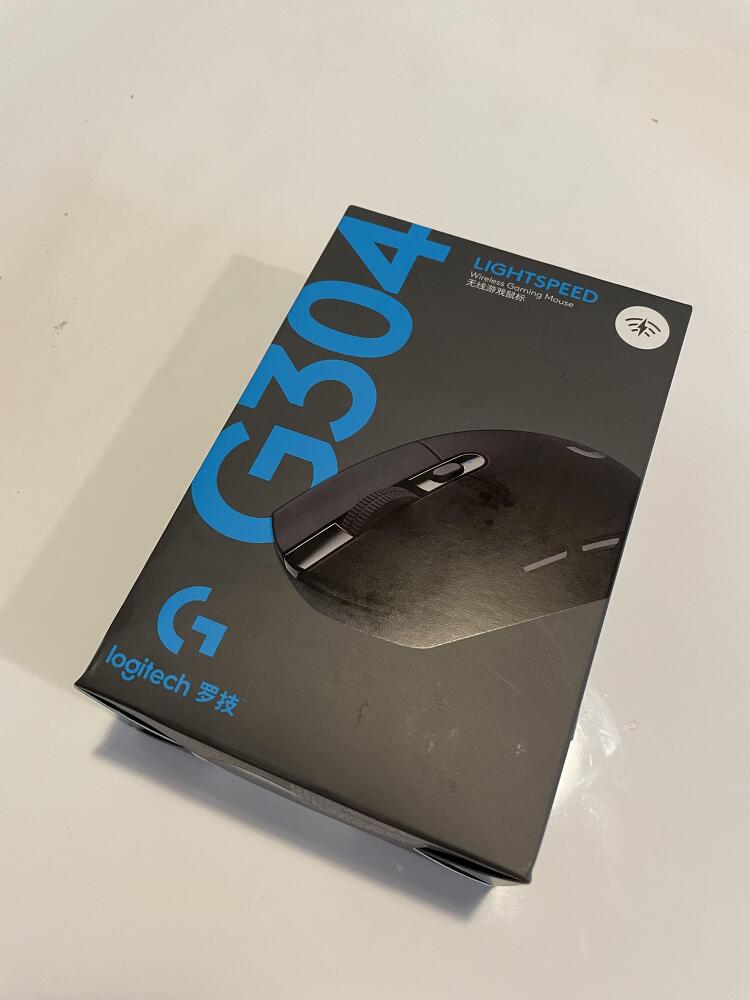안녕하세요! 오늘은 ASUS 노트북을 언박싱 해보겠습니다. 기존에 쓰고 있던 삼성 노트북은 문제도 전혀 없었고 성능도 차고 넘쳤지만 15인치의 크기와 무게 그리고 dc타입의 충전이 아쉬웠습니다. 그래서 제가 고른 모델이 ASUS의 Zenbook UX3402ZA-KM053 모델입니다. 꽤나 많은 욕심이 차올라 이번에 아주 그냥 노트북을 질러버렸는데요. 그래도 시기적절하게 현재 10만원 정도 할인을 받을 수 있어서 좋았습니다. 주요 사양은 다음과 같아요! 사양 프로세서: Intel i5-1240P Processor 1.7GHz 운영체제: FreeDOS(윈도우가 설치되어있는 버전도 있어요.) 디스플레이: 14인치, 주사율 90Hz, 2.8K(2880 x 1800) OLED 16:10 팬톤 인증 메모리: 16G..